Wenn Sie ein H.265-Video gefilmt haben und es an einen iPhone-Benutzer senden möchten, können Sie sich Sorgen machen, ob er das H.265-Video erfolgreich abspielen kann. Oder Sie haben versucht, ein importiertes H.265-Video auf Ihrem iPhone abzuspielen, und festgestellt, dass nur Audio, aber kein Bild vorhanden ist. Vielleicht möchten Sie wissen, wie es zu lösen ist. Unabhängig davon, ob Sie die oben genannten oder andere Probleme haben, hilft Ihnen dieser Artikel beim effektiven Lösen von Rätseln, indem er Ihnen einige Einschränkungen beim Abspielen von H.265 auf dem iPhone und die Möglichkeiten zum Abspielen aller Arten von H.265-Videos auf dem iPhone aufzeigt.
Zunächst müssen wir klarstellen, dass nicht alle iPhone-Versionen H.265-Videos abspielen können.
Für das iOS-System iOS 11 oder höher, iPhone 7 bis zum neuesten iPhone kann H.265-Videos filmen und H.265-Videos abspielen, die von anderen Apple-Geräten aufgenommen wurden. Die älteren iPhone-Modelle können keine H.265-Videos filmen, können sie jedoch wiedergeben.
Für das iOS-System, das unter iOS 11 liegt, kann das iPhone weder h filmen noch wiedergeben. 265 Videos, die von Apple-Geräten aufgenommen wurden. Wenn Sie also H.265-Videos abspielen möchten, die von Apple-Geräten aufgenommen wurden, können Sie Ihr iPhone auf iOS 11 oder höher aktualisieren.
Für H.265-Videos, die NICHT von Apple-Geräten aufgenommen wurden, Das iPhone hat eine hohe Wahrscheinlichkeit, dass sie nicht richtig abgespielt werden. Wenn Sie diese Art von H.265-Videos auf dem iPhone abspielen möchten, müssen Sie sie in andere iPhone-kompatible Video-Codecs konvertieren.
So konvertieren Sie H.265-Videos zum Abspielen auf dem iPhone
Möchten Sie ein H.265-Video reibungslos auf Ihrem iPhone abspielen lassen, unabhängig davon, ob das Video von Apple aufgenommen wurde oder nicht? Hier ist der Trick: Verwenden Sie VideoSolo Video Converter Ultimate, um das HEVC-Video in andere Codecs wie H.264 und MPEG4 zu konvertieren.
VideoSolo Video Converter Ultimate kann Benutzern helfen, einen H.265 schnell zu transformieren Video in H.264/MPEG4/XviD MPEG-4 und lassen Sie es erfolgreich auf Ihrem iPhone abspielen. Darüber hinaus kann es helfen, die Videoqualität mit einem Video-Enhancer zu verbessern und das H.265-Video vor der Konvertierung zu bearbeiten.
Mal sehen, wie Sie das Programm jetzt verwenden.
Schritt 1. Laden Sie VideoSolo Video Converter Ultimate herunter und installieren Sie es.
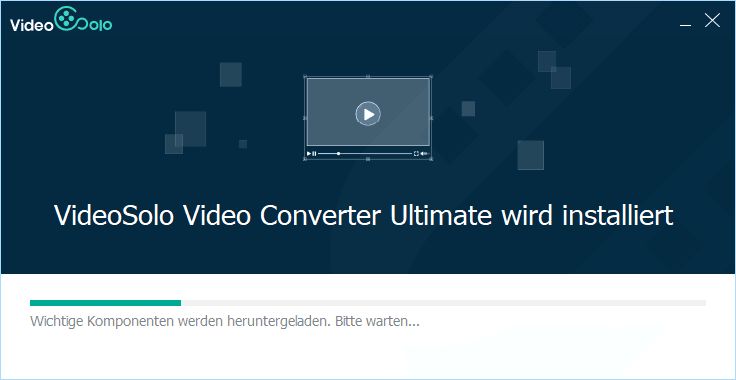
Schritt 2. Suchen Sie die Funktion „Datei(en)hinzufügen“ auf der Benutzeroberfläche und wählen Sie Welches H.265-Video Sie konvertieren möchten.
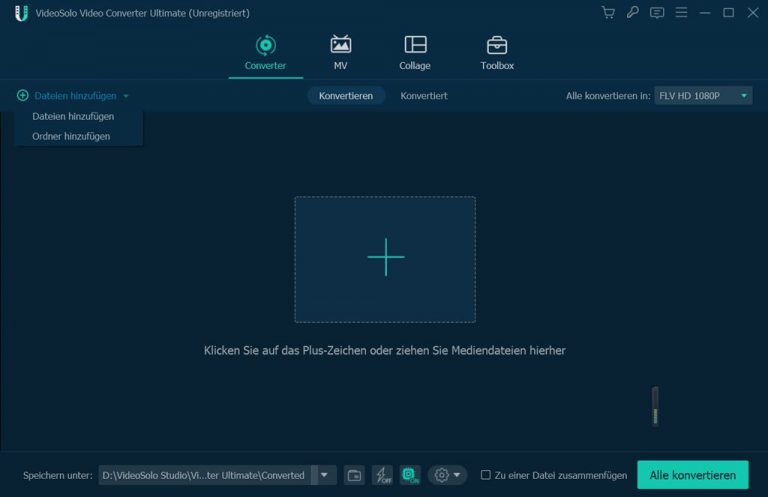
Schritt 3. Wählen Sie nach dem Laden des H.265-Videos ein iPhone-kompatibles Format aus, in das Ihr Video konvertiert werden soll. Sie können beispielsweise das H.265-Video in ein MP4-Video mit H.264-Codierung konvertieren.
Tipps: Sie können auch „iPhone“ in die Suchleiste eingeben und das iPhone-Modell auswählen, das Sie abspielen möchten am.
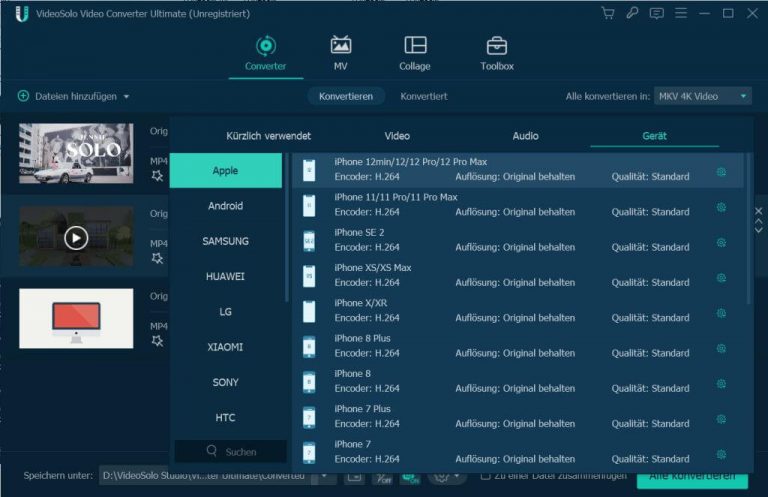
Schritt 4. Nachher Wenn Sie alle „Einstellparameter“ ausgeführt haben, klicken Sie auf die rote Schaltfläche „CONVERT“ und beginnen Sie mit dem Konvertierungsprozess. Konvertieren Sie das H.265-Video in ein anderes Codierungsvideo.
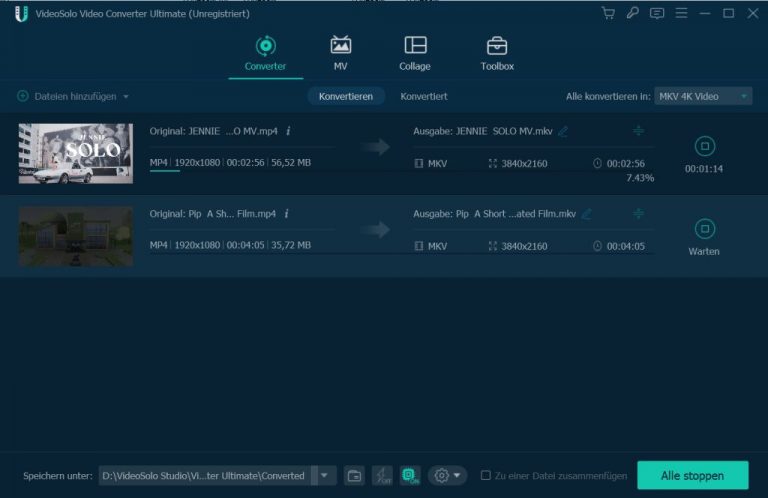
Schritt 5. Übertragen Sie das kompatible Video über AirDrop(Mac-Benutzer) zurück auf Ihr iPhone. iTunes oder USB und Sie können es sehen!
Weitere Informationen zu VideoSolo Video Converter Ultimate finden Sie in unserem YouTube-Kanal für unsere Tutorials.
Was bedeutet Apples Entscheidung zur Annahme von H.265?
Das in den letzten Jahren veröffentlichte iPhone kann HEVC-Videos filmen und HEVC-Videos abspielen, die von verschiedenen Apple-Geräten aufgenommen wurden. Die Entscheidung von Apple für H.265 bedeutet im Wesentlichen zwei Dinge: Videos mit höherer Qualität und besseren Komprimierungsraten.
H.265 ist auch als HEVC(High-Efficiency Video Coding) bekannt. Es handelt sich tatsächlich um eine Methode zum Codieren von Videos, nicht um ein sogenanntes Format. Es wird die Art und Weise, wie wir Medien erstellen und teilen, revolutionieren. Genau wie sein Vorgänger, H.264, zuvor. Jetzt sehen wir uns eine Reduzierung der Dateigröße um 40 Prozent an. Wir können davon ausgehen, dass 4K-Streaming viel einfacher wird und das Teilen von Videos weniger Zeit in Anspruch nimmt.
Im Vergleich zum H.264(AVC) besteht der neuere HEVC-Standard darin, dass ein Video in eine Datei mit der halben Größe(oder der halben Bitrate) komprimiert wird. In diesem Fall mit einer kleineren Größe und Bitrate bietet eine HEVC-Videodatei eine bemerkenswert bessere visuelle Qualität als eine AVC-Datei zuvor. Da die Ergebnisse in Bezug auf die Art des Inhalts und die Encodereinstellungen variieren, nehmen in HEVC codierte Videos in der Regel weniger Komprimierungsartefakte auf und bieten eine flüssigere Wiedergabe als mit AVC codierte Videos.

 wpDiscuz
wpDiscuz